File transfers/it: Difference between revisions
(Created page with "Category:Internet/it Category:Guide/it") |
(Created page with "Se il tuo server richiede l'autenticazione ti verranno chieste le tue credenziali in una finestra a comparsa. Inserisci il tuo nome utente e password. Se desideri salvarle selezi...") |
||
| (18 intermediate revisions by the same user not shown) | |||
| Line 8: | Line 8: | ||
== Trasferimenti file di base == | == Trasferimenti file di base == | ||
Per connetterti a un server remoto puoi utilizzare quasi tutte le applicazioni KDE. Puoi scegliere l'applicazione giusta a seconda dell'attività che vuoi compiere. Per esempio se vuoi navigare in un server remoto la scelta migliore sarebbe [[Special:myLanguage/Dolphin|Dolphin]] o [[Special:myLanguage/Konqueror|Konqueror]]. Per modificare un pagina web puoi utilizzare direttamente [[Special:myLanguage/Quanta|Quanta]] senza bisogno di un'applicazione FTP separata. In questo esempio useremo '''Dolphin''' e trasferiremo file con FTP. | |||
== | == Connettersi a un server FTP == | ||
Per connetterti a un server FTP semplicemente apri '''Dolphin''' e fai clic in un punto vuoto nella barra degli indirizzi. Digita l'indirizzo del tuo server nella barra degli indirizzi. Non dimenticare ftp:// all'inizio: | |||
| Line 18: | Line 18: | ||
Se il tuo server richiede l'autenticazione ti verranno chieste le tue credenziali in una finestra a comparsa. Inserisci il tuo nome utente e password. Se desideri salvarle seleziona la casella appropriata. '''Dolphin''' memorizzerà le tue password in modo sicuro nel tuo Portafoglio di KDE. Per un accesso più veloce puoi inserire il nome utente e password direttamente nella barra degli indirizzi utilizzando questo formato:'''''<nowiki>ftp://nomeutente:password@ftp.mioserver.org</nowiki>'''''; tuttavia non te lo consigliamo per possibili rischi di sicurezza. Non solo è visibile nella tua barra degli indirizzi, ma è memorizzato in normale testo e dunque può essere facilmente letto da chiunque con accesso alla tua cartella home. Memorizzare la password in '''KWallet''' è molto più sicuro a patto che tu abbia protetto il tuo '''KWallet''' con una password. | |||
== | ==Altri protocolli== | ||
FTP | FTP è solo un esempio dei molti protocolli diversi supportati dalla piattaforma KDE. C'è molto di più da esplorare. Per vedere un elenco di tutti i protocolli supportati, fai clic sul segno di spunta di fianco alla barra degli indirizzi per passare alla modalità di visualizzazione... | ||
| Line 28: | Line 28: | ||
... | ...e poi sul pulsante ftp all'inizio. | ||
| Line 34: | Line 34: | ||
Il selettore del protocollo dovrebbe essere simile a quello mostrato nella schermata successiva. Quali protocolli sono disponibili sul tuo sistema dipende da quali plugin KIO hai installato. | |||
[[Image:Tutorials_ftp3.png|center]] | [[Image:Tutorials_ftp3.png|center]] | ||
Nota: a causa del bug #55804 di KDE, i file spostati o copiati dalla macchina locale a una macchina remota tramite il protocollo fish hanno la data sbagliata. Una soluzione è utilizzare SFTP per il trasferimento dei file in un'altra macchina. | |||
== | == Imitare un client FTP indipendente utilizzando Dolphin == | ||
Se vuoi un'esperienza più simile a un client ftp indipendente, puoi utilizzare la vista divisa di Dolphin: | |||
| Line 48: | Line 48: | ||
== | == Aggiungere una cartella remota alla tua barra delle risorse == | ||
Puoi trascinare e rilasciare una cartella remota direttamente tra le tue risorse per aggiungerla: | |||
| Line 56: | Line 56: | ||
== | == Accedere direttamente a file remoti in altre applicazioni KDE == | ||
Come già detto in precedenza quasi ogni applicazione KDE è in grado di accedere a file e cartelle remote. Per esempio puoi aprire una sito web remoto direttamente in [[Special:myLanguage/Kate|Kate]] inserendo l'indirizzo nella finestra di dialogo apri file: | |||
[[Image:Tutorials_Ftp5.png|560px|center]] | [[Image:Tutorials_Ftp5.png|560px|center]] | ||
Ora puoi modificare il file '''Kate'''. Quando dai clic su <menuchoice>Salva</menuchoice>, il file verrà caricato direttamente sul server. In questo modo non hai bisogno di scaricare i file prima di modificarli e caricarli di nuovo dopo la modifica. | |||
== | ==Cambiare le impostazioni== | ||
Probabilmente ti mancano alcune impostazioni viste nei client indipendenti per trasferimenti di file, come il passaggio dalla modalità attiva alla passiva in FTP o impostazioni di timeout per le tue connessioni. Non ti preoccupare, puoi trovarle in [[Special:myLanguage/System Settings|Impostazioni di sistema]] sotto <menuchoice>Impostazioni di rete</menuchoice>. La sezione <menuchoice>Preferenze delle connessioni</menuchoice> potrebbe essere particolarmente utile. | |||
Latest revision as of 18:37, 19 October 2010
Introduzione
Questa guida descrive come trasferire file da e verso un server remoto utilizzando la KDE Software Compilation. Questo potrebbe significare scaricare un file da un server FTP o salvare un file su SSH.
La KDE SC non include un client FTP standard come lo potresti conoscere in altre piattaforme. Ci sono alcune applicazioni di terze parti come Kasablanca o KFTPgrabber, ma non sono ancora completamente migrate alla KDE Platform 4. La buona notizia comunque è che non hai bisogno di un'applicazione per gestire file sui tuoi server remoti. La Piattaforma KDE dispone di una tecnica molto più potente per gestire questo tipo di situazioni.
Trasferimenti file di base
Per connetterti a un server remoto puoi utilizzare quasi tutte le applicazioni KDE. Puoi scegliere l'applicazione giusta a seconda dell'attività che vuoi compiere. Per esempio se vuoi navigare in un server remoto la scelta migliore sarebbe Dolphin o Konqueror. Per modificare un pagina web puoi utilizzare direttamente Quanta senza bisogno di un'applicazione FTP separata. In questo esempio useremo Dolphin e trasferiremo file con FTP.
Connettersi a un server FTP
Per connetterti a un server FTP semplicemente apri Dolphin e fai clic in un punto vuoto nella barra degli indirizzi. Digita l'indirizzo del tuo server nella barra degli indirizzi. Non dimenticare ftp:// all'inizio:
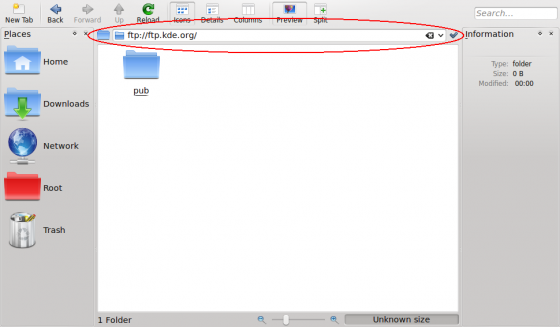
Se il tuo server richiede l'autenticazione ti verranno chieste le tue credenziali in una finestra a comparsa. Inserisci il tuo nome utente e password. Se desideri salvarle seleziona la casella appropriata. Dolphin memorizzerà le tue password in modo sicuro nel tuo Portafoglio di KDE. Per un accesso più veloce puoi inserire il nome utente e password direttamente nella barra degli indirizzi utilizzando questo formato:ftp://nomeutente:password@ftp.mioserver.org; tuttavia non te lo consigliamo per possibili rischi di sicurezza. Non solo è visibile nella tua barra degli indirizzi, ma è memorizzato in normale testo e dunque può essere facilmente letto da chiunque con accesso alla tua cartella home. Memorizzare la password in KWallet è molto più sicuro a patto che tu abbia protetto il tuo KWallet con una password.
Altri protocolli
FTP è solo un esempio dei molti protocolli diversi supportati dalla piattaforma KDE. C'è molto di più da esplorare. Per vedere un elenco di tutti i protocolli supportati, fai clic sul segno di spunta di fianco alla barra degli indirizzi per passare alla modalità di visualizzazione...

...e poi sul pulsante ftp all'inizio.

Il selettore del protocollo dovrebbe essere simile a quello mostrato nella schermata successiva. Quali protocolli sono disponibili sul tuo sistema dipende da quali plugin KIO hai installato.

Nota: a causa del bug #55804 di KDE, i file spostati o copiati dalla macchina locale a una macchina remota tramite il protocollo fish hanno la data sbagliata. Una soluzione è utilizzare SFTP per il trasferimento dei file in un'altra macchina.
Imitare un client FTP indipendente utilizzando Dolphin
Se vuoi un'esperienza più simile a un client ftp indipendente, puoi utilizzare la vista divisa di Dolphin:

Aggiungere una cartella remota alla tua barra delle risorse
Puoi trascinare e rilasciare una cartella remota direttamente tra le tue risorse per aggiungerla:

Accedere direttamente a file remoti in altre applicazioni KDE
Come già detto in precedenza quasi ogni applicazione KDE è in grado di accedere a file e cartelle remote. Per esempio puoi aprire una sito web remoto direttamente in Kate inserendo l'indirizzo nella finestra di dialogo apri file:

Ora puoi modificare il file Kate. Quando dai clic su , il file verrà caricato direttamente sul server. In questo modo non hai bisogno di scaricare i file prima di modificarli e caricarli di nuovo dopo la modifica.
Cambiare le impostazioni
Probabilmente ti mancano alcune impostazioni viste nei client indipendenti per trasferimenti di file, come il passaggio dalla modalità attiva alla passiva in FTP o impostazioni di timeout per le tue connessioni. Non ti preoccupare, puoi trovarle in Impostazioni di sistema sotto . La sezione potrebbe essere particolarmente utile.

